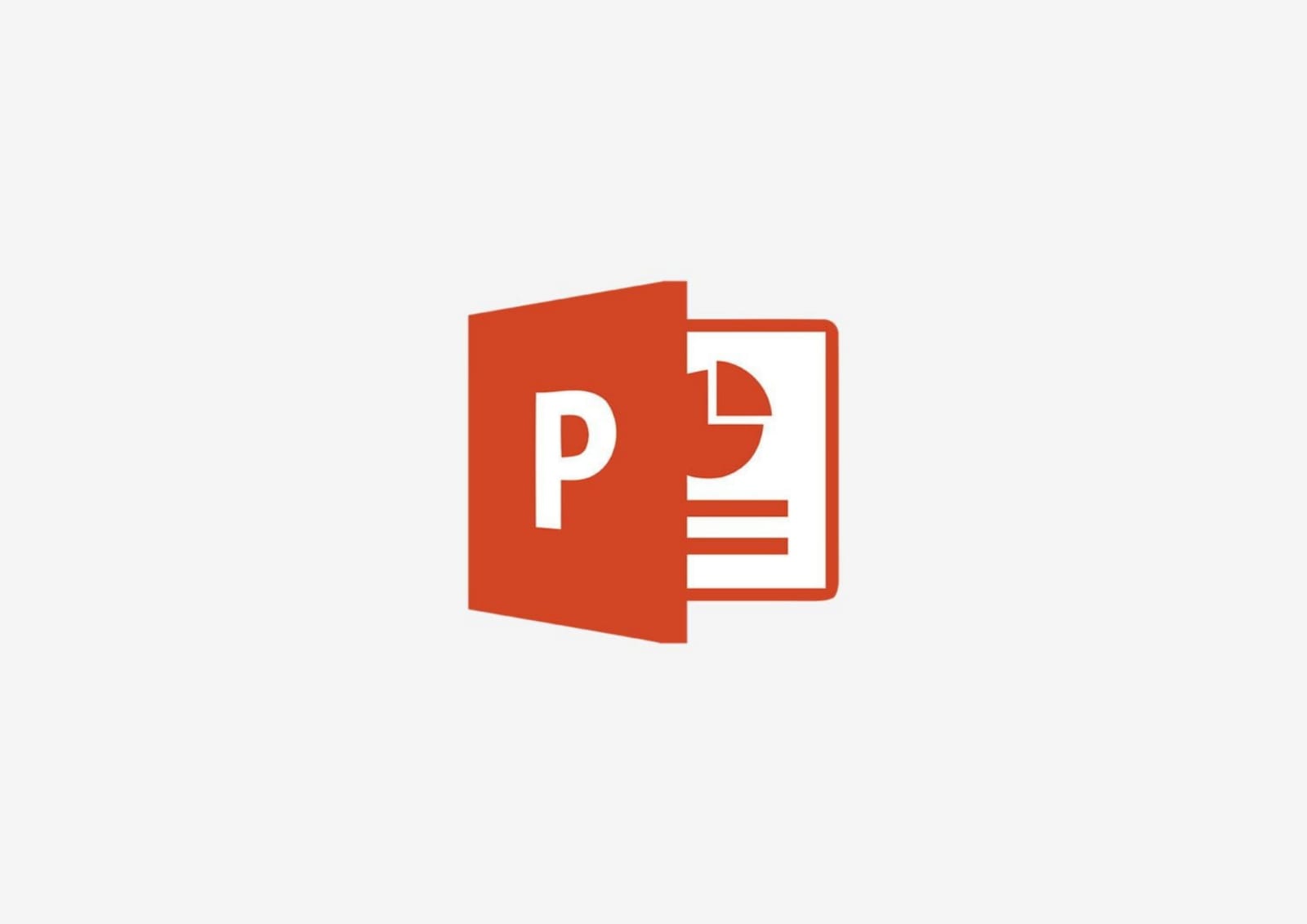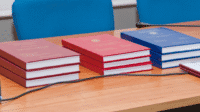PADANG (SumbarFokus)
PowerPoint memiliki banyak fungsi yang bisa Anda gunakan (Agipoil.co.id) untuk kebutuhan kerja dan pendidikan. Terkadang saat kita mengerjakan proyek secara berkelompok, masing-masing dari anggota mungkin mengerjakan secara mandiri sehingga file powerpoint pun menjadi terpisah. Lalu bagaimana cara menggabungkan PowerPoint?
Cara menggabungkan power point diperlukan saat kita mempunyai banyak slide dari orang yang berbeda. Misalnya, saat kerja kelompok atau bahkan file ppt project tertentu yang kita dapat dari orang lain. Kemudian, kita ingin menyatukan ppt tersebut agar lebih mudah dipresentasikan.
Microsoft Powerpoint sendiri sebenarnya sudah menyediakan fitur untuk menggabungkan ppt. Bahkan Anda bisa lakukan itu hanya semudah copy paste.
Pada tutorial kali kita akan membahas tentang bagaimana cara menggabungkan slide powerpoint yang terpisah. Baik yang terdiri dari 2 ppt saja atau bahkan menggabungkan banyak file ppt sekaligus.
- Menggunakan metode copy paste
Ini merupakan cara paling mudah untuk menggabungkan power point. Biasanya cara ini cocok digunakan apabila kita ingin mengambil bagian slide tertentu saja atau hanya ingin menggabungkan 2 power point menjadi 1.
Ikuti langkah-langkah berikut untuk menggabungkan slide power point dengan cara copy paste:
- Buka file ppt yang ingin digabung dengan cara copy slidenya.
- Pilih slide mana saja yang ingin dicopy, kemudian tekan CTRL+C untuk mengcopy.
- Tentukan dibagian mana ingin meletakkan silde tersebut. Kemudian klik di pembatas slidenya.
- Lakukan Paste dengan menekan CTRL+V. Anda juga bisa mempastenya dengan klik kanan kemudian pilih Keep Source Formatting atau Use Destination Theme.
Bedanya, jika keep source formatting artinya style slide yang kita copy tidak berubah (tetap seperti aslinya tanpa mengubah warna background) sedangkan jika memilih use destination theme, slide yang kita copy style warnanya akan berubah mengikuti slide tujuan dimana kita akan mempastenya.
- Terkahir klik Save untuk menyimpan filenya.
Cara ini merupakan cara manual yang paling praktis. Namun kekurangannya yaitu setiap Anda ingin menggabungkan dengan ppt yang lain, Anda harus membuka file ppt nya terlebih dahulu.
Dapatkan update berita lebih cepat dengan mengikuti Google News SumbarFokus.com. Klik tanda bintang untuk mengikuti.